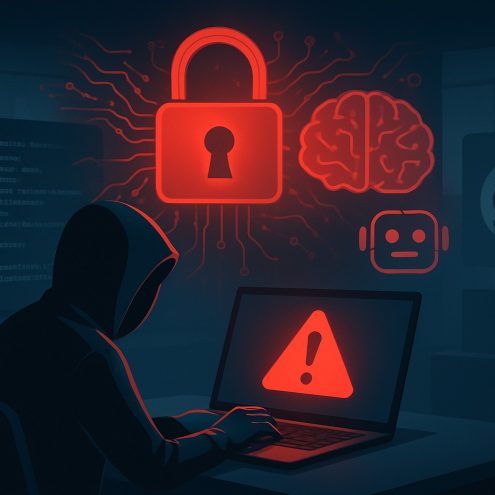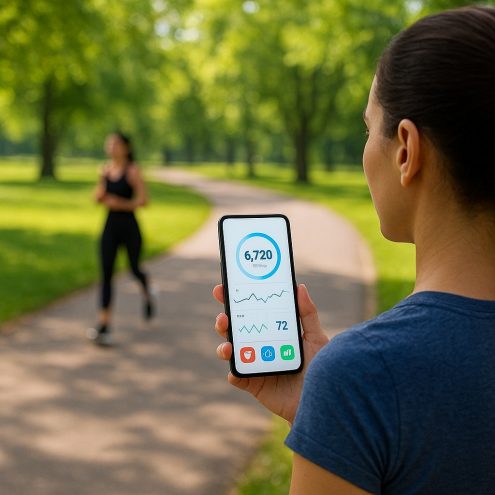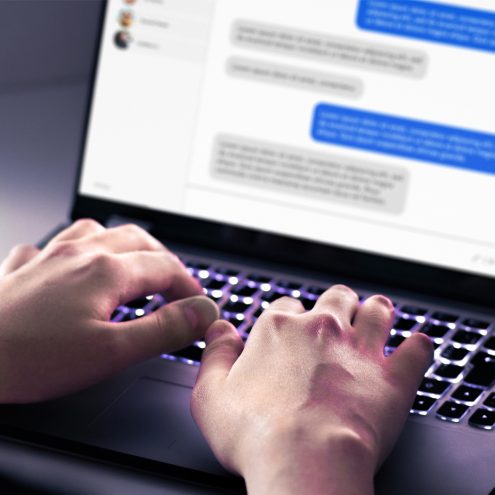Güvenlik Önerileri
İpucu: Daha Fazla Gizlilik için Chrome’daki Gizli Sekmeler Nasıl Şifrelenir? (Android)
İpucu serimizin yeni konusu Android cihazlarda sıklıkla kullanılan Chrome web tarayıcısı ile ilgili…

Android işletim sisteminde Chrome’daki gizli mod, sitelerin ve hizmetlerin sizi izlememesi için geride herhangi bir şey bırakmamak adına etkili bir yol. Ancak gizli mod hakkında kullanıcıları rahatsız eden nokta, bu sekmelerden biri açık olduğunda, telefona erişimi olan herhangi birinin o sekmeyi görüntüleyebiliyor olması.
Eğer gizliliğiniz konusunda hassassanız ve Chrome’daki gizli modu sonraki seviyeye taşımak istiyorsanız bunun için etkili bir yöntem bulunuyor. Bu yöntem, gizli sekmeler görüntülenmeden önce kullanıcı kimlik doğrulaması gerektiren bir özelliği etkinleştiriyor.
- Bunun için Chrome’daki flag özelliğini kullanacağız. İlk olarak Android cihazınızda Chrome tarayıcısını açmanız ve aşağıdaki URL’i kopyalayıp adres çubuğuna yapıştırmanız gerekiyor.
chrome://flags/#incognito-reauthentication-for-android
- Daha sonra ortaya çıkan sayfanın üst kısmında Default (Varsayılan) olarak işaretlenmiş bir açılır menü göreceksiniz. Bu açılır menüye dokunun ve Enabled’ı (Etkin) seçin.
- Ardından sayfanın altında Relaunch ya da Yeniden Başlat butonunun çıktığını göreceksiniz. Bu butona tıkladığınız Chrome kapanacak ve yeniden başlatılacak.
- Chrome yeniden başladıktan sonra Menü > Ayarlar > Gizlilik > Güvenlik yolunu takip edin. Artık ‘Chrome’dan çıktığınızda gizli sekmeleri kilitle’ şeklinde yeni bir bölüm göreceksiniz. Bu özelliği aktif hale getirmek istediğinizde sizden şifre, yüz tanıma ya da parmak izi ile doğrulama istenecek.
- Kimliğinizi başarıyla doğruladıktan sonra, gizli sekmeleri açık bıraktığınızda, bunları görebilmek için önce kimlik doğrulaması yapmanız gerekecek şekilde Chrome’u kullanmaya başlayabilirsiniz.
Unutmamanız gereken bir nokta var. Bu yöntem Chrome’u tamamen kapatırsanız işe yaramayacaktır. Çünkü Chrome’u tamamen kapatmak, gizli sekmelerinizi de otomatik olarak kapatacaktır. Bu yöntem yalnızca Chrome’u bellekte çalışır durumda bırakırsanız çalışır. Örneğin, yeni bir uygulama açtığınızda veya ana ekrana gittiğinizde.
Daha fazla “ipucu” için buraya tıklayabilirsiniz.